本文为您提供 “加密小措施” 相关的内容,其中有: “电脑上的文件怎么加密?这几个加密小措施,分分钟教会你!码住”, “电脑上文件想加密?推荐 6 个超简单好用的加密小措施,分分钟”, “怎么给文件加密?推荐五个加密小措施,2025最新分享”, “想给文件加密?怎么加密?教你七个加密小措施,轻松守护加密文件”, “怎么加密文件?教你五个简单又高效的加密小措施,分分钟学会!”, 等内容。。文章摘要:
1、电脑上的文件怎么加密?这几个加密小措施,分分钟教会你!码住
电脑上的文件怎么加密这事儿,真没想象中复杂。工作文档、合同、报表,甚至日记和照片备份,都是隐私大户。
被同事借电脑顺手点开、或者拷走就糟了。
下面这几招,从企业级到个人常用,能快就快,能简就简,边看边做,给你的文件上把靠谱的安全锁。

1)部署洞察眼 MIT 系统
透明加密:在透明加密模式下,日常新建、编辑、保存都在后台自动加密,用的就是 AES-256 这类强度在线的算法。在授权环境里文件正常打开,一旦离开,比如拷到未经许可的 U 盘,立刻变乱码。

权限细分:根据部门、岗位、职能等设置文件的访问权限,如有人只能看,有人能编辑,有人能打印等,有效防止文件被随意访问,导致文件泄密。
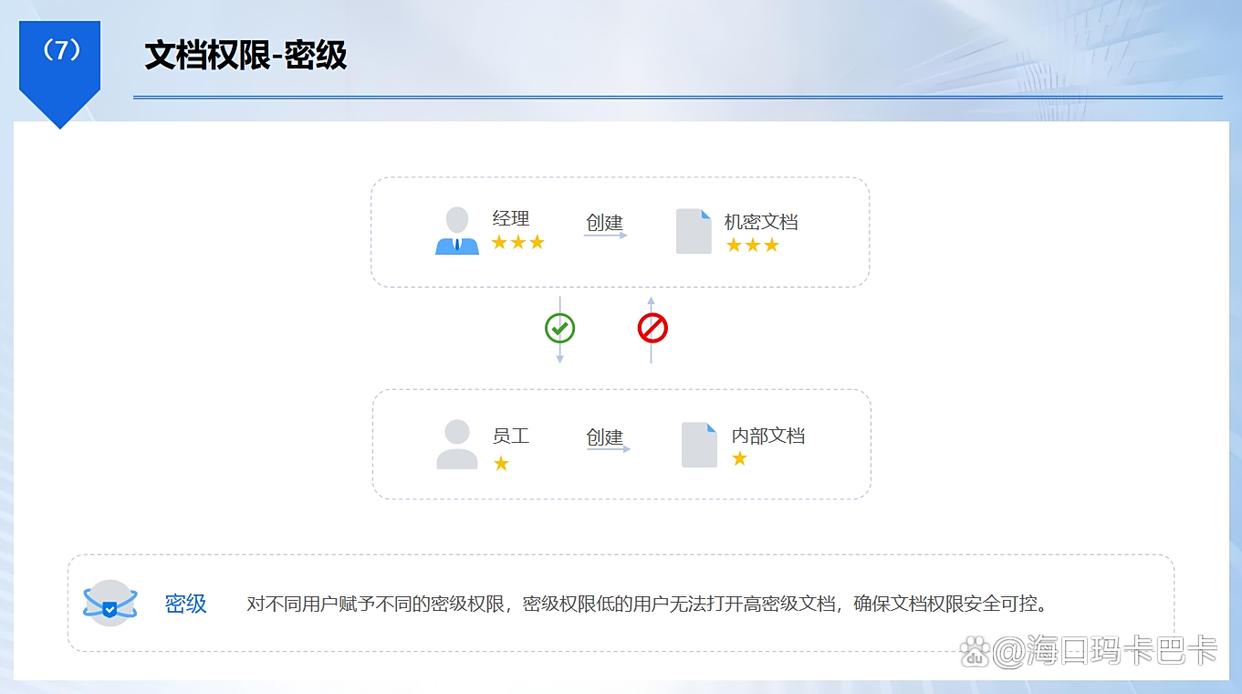
外发管控:对需要外发给合作伙伴的文件,可对文件进行加密,也能设置打开次数、有效时间、访问密码等。
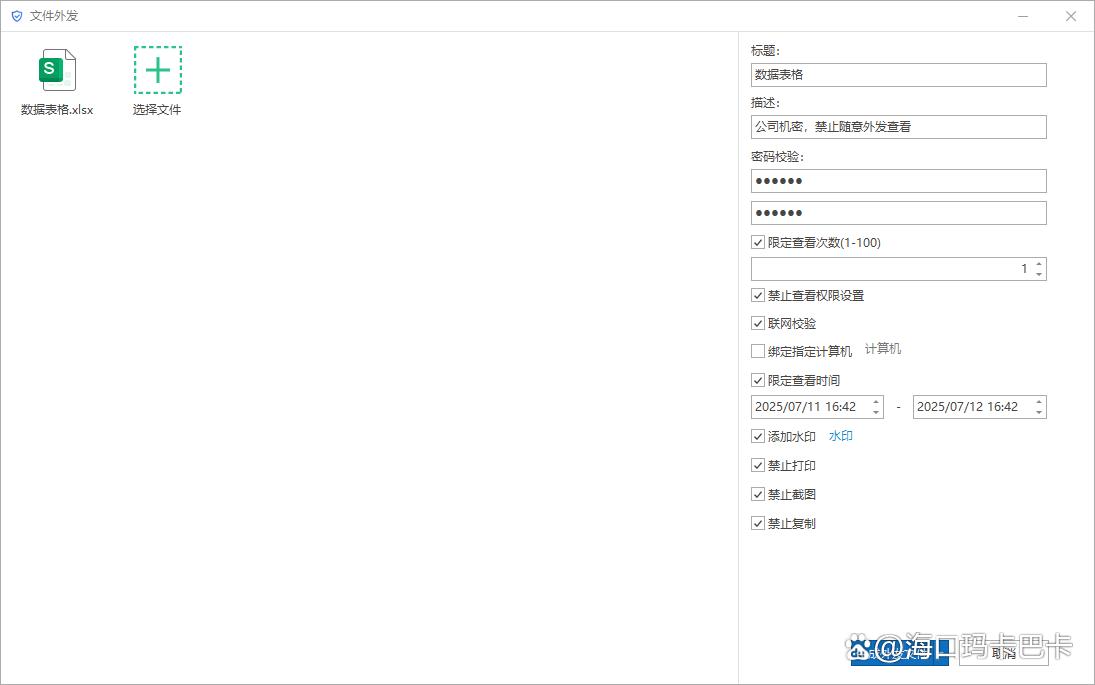
行为审计:谁在什么时候、哪台设备打开、改动、分享、删除了什么,都会记录下来。
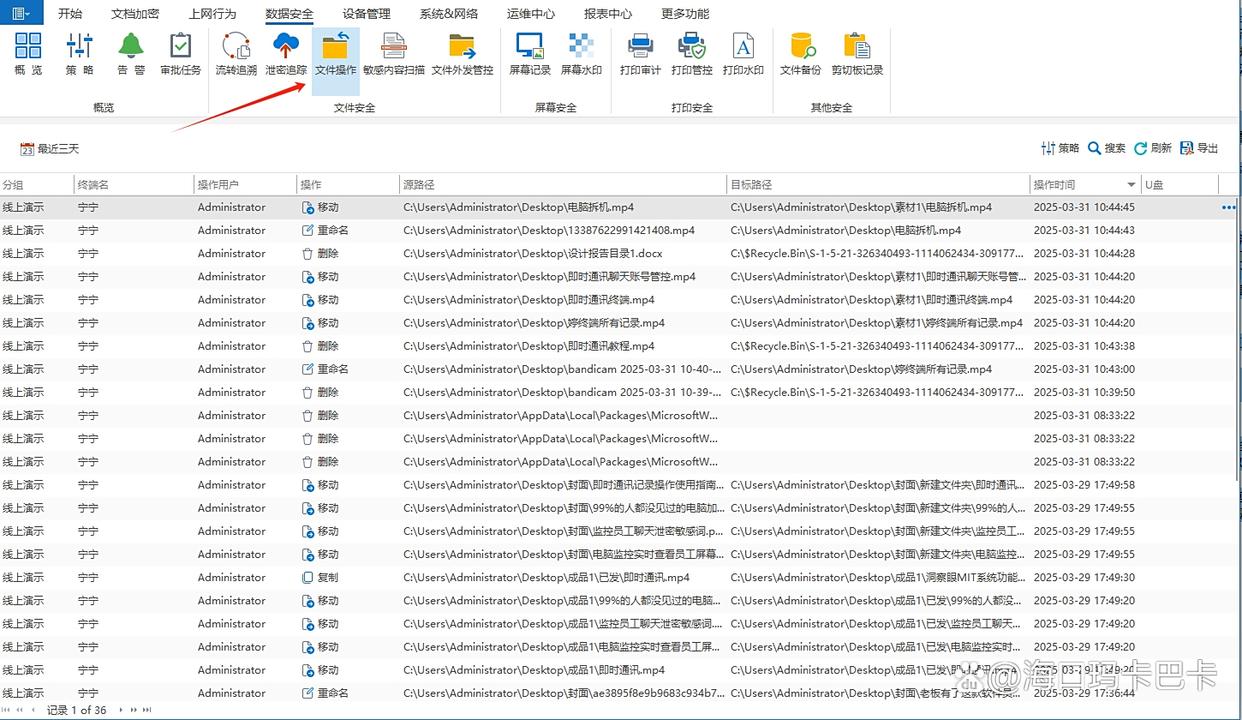
外发审批:当文件需要外发时,必须通过申请,申请上写明文件的名称、发给谁、谁外发、文件有什么作用等,只有相关负责人通过后,才能外发。
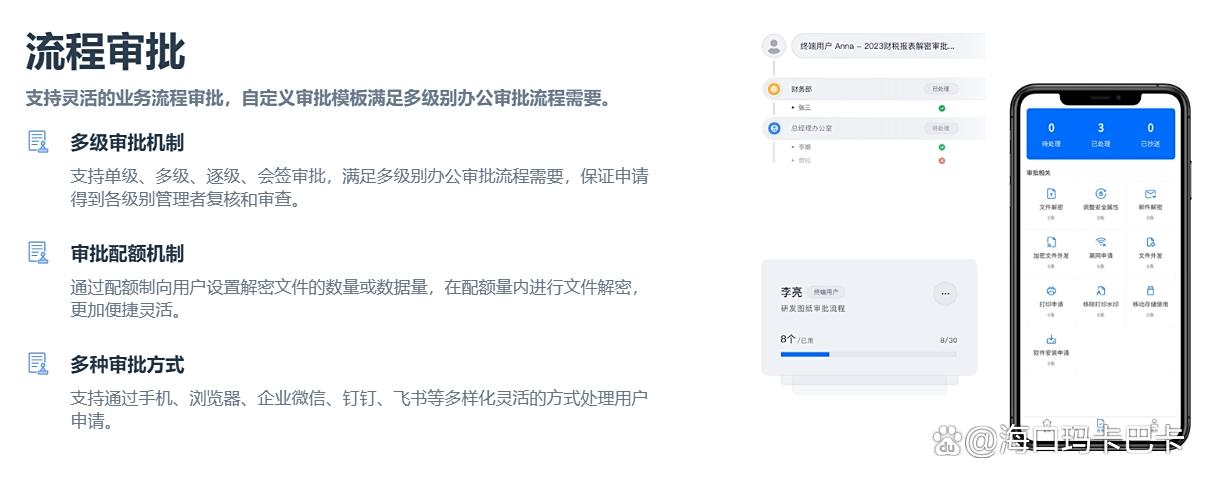
适用行业:金融、研发、医疗等对保密敏感的行业尤合适。举个常见场景:财务把报表导出到桌面,系统照样自动加密;想拷到家里电脑,没授权就只剩一堆看不懂的字节。
小提示:这种系统重在制度+技术的双保险,部署前把权限和流程先梳理清楚,后面会顺很多。
2)VeraCrypt 加密容器:像插一块“隐形移动硬盘”
开源、免费、老牌可靠。把一坨空间变成受密码保护的“虚拟磁盘”,用完就藏起来。
怎么做:
安装后,新建“加密文件容器”→选“标准容器”→给它定存放位置与容量→选加密算法(用 AES 就好)和哈希→设置强密码→按提示格式化完成。
回到主界面,挑个盘符,点“选择文件”定位到刚才的容器→“挂载”,输入密码。
现在它就像多出一个磁盘,把要保护的文件拖进去即可。
不用时“卸载”,整个容器又成了一个不起眼的大文件。
优点:强度高,算法多,容器大小自定,备份只需要拷这一个文件。平时我会把容器文件名起得很普通,比如 system_cache.dat,降低存在感。
注意:首次上手要花十来分钟熟悉下流程。忘密码或丢了密钥文件,就真找不回来了,别抱侥幸。

3)AxCrypt:右键一键加密单个文件

适合给零散文件上锁,简单直接。
怎么做:
装好后,右键目标文件→“AxCrypt—加密”,输入密码,文件会变成 .axx 后缀。
要用的时候再右键→“AxCrypt—解密”,输入密码即可。
优点:和右键菜单打通,几乎不需要学习成本,批量也能加,配合云盘用也挺顺。
注意:主要面向文件粒度。整文件夹加密通常要专业版。没装 AxCrypt 的电脑上不能直接打开,得先解密。
4)macOS 原生磁盘映像:不额外装软件
用系统自带“磁盘工具”就能做,苹果生态内体验很优雅。
怎么做:
应用程序→实用工具→磁盘工具→文件→新建映像→空白映像。
设置名称、保存位置和大小,格式选 APFS,加密选 AES-256,设定密码→创建。
之后双击映像文件,输密码挂载成磁盘,把文件拖进去,用完推出,映像立刻恢复加密状态。
优点:原生、稳定、兼容性好。AES-256 强度也够。
注意:主要给 macOS 用,去 Windows 或 Linux 需要额外工具支持。密码同样不可找回,务必记牢。
5)NordLocker:跨设备的文件夹级加密
出自做 VPN 的那家公司,界面简洁,适合不想折腾配置的用户。
怎么做:
安装→注册登录→点击“+”→选加密文件或文件夹→设定密码(可选)→完成后会看到已加密的标记,数据放在指定位置。多设备登录可同步。
优点:端到端思路,密钥只在你手里。Windows、macOS、iOS、Android 都能用,体验统一。
注意:免费空间通常只有 5GB,更多要订阅。跨设备和验证依赖网络,离线时部分动作受限。

6)压缩包加密 + 隐藏属性:轻量级的“障眼法”
不算最强,但胜在易用,适合临时或者低敏数据。
怎么做:
用 WinRAR 压缩时设置密码,生成加密压缩包。再右键→属性→勾选“隐藏”。需要时在资源管理器开启“显示隐藏的文件”再操作。
优点:双重处理,一层密码,一层降低存在感。零基础也能用。
注意:隐藏并不等于安全,随手就能被显示出来。强度取决于密码好不好,别用生日手机号。不同系统显示隐藏文件的方式不一,跨设备略麻烦。

实用小提示
密码强度别省:至少 12 位,混合大小写、数字、符号,别在多个地方复用。我个人习惯用密码管理器生成+保存,省心。
备份与演练:重要容器或映像,做两份备份到不同介质;偶尔演练一下解密,避免关键时刻才发现自己也打不开。我确实吃过一次“两年后忘了密钥提示”的亏。
命名与放置:容器文件和映像文件别起“加密”“重要”这种直白名,换个平平无奇的名字,放在不显眼的路径。
外发策略先想好:给外人看一次就够的资料,限制次数和有效期;能只读就不开放可编辑;必要时加水印。
设备管控别忽视:公司电脑尽量禁用未知 U 盘;私有设备也给系统级账户加密码与全盘加密,形成闭环。
挑一两种方法先落地起来,立刻能提升一个台阶。剩下的,等你哪天有空,再慢慢把权限、备份、外发这些细枝末节补齐就好。
编辑:玲子
2、电脑上文件想加密?推荐 6 个超简单好用的加密小措施,分分钟
只有在真要用到那一刻,才会意识到电脑里这些东西有多“值钱”:工作里的合同、报价、未完成的方案,家里人随手拍的合照、流水账本,甚至一份体检报告。
被人随手翻到,别扭;传出去,麻烦就大了。
我以前一直觉得“数据安全”四个字离自己很远,直到有次把电脑拿去换电池,维修台上人来人往,我站在旁边心里直犯嘀咕。
后来才知道,给文件上把锁,没那么复杂——不用背一堆术语,也不必折腾到头大。

方法一:部署洞察眼 MIT 系统
智能加密:采用透明加密技术和智能识别技术,实时扫描电脑上的文件,一旦识别到含有敏感内容的内容,会立即加密。
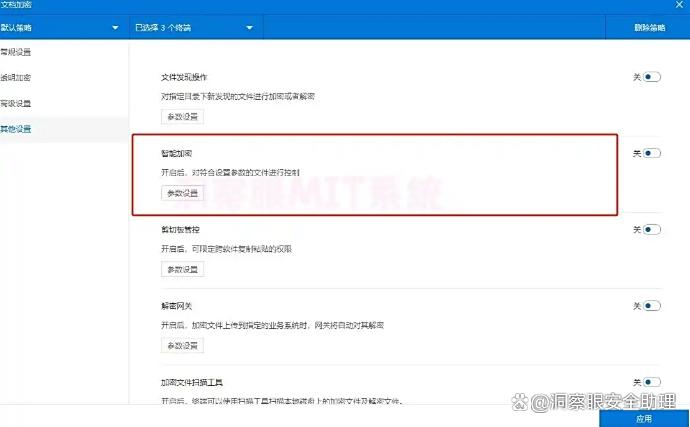
超高强加密算法:运用超高强的加密算法,对文件进行实时加密。同时可根据文件的不同,选择不同的加密方式。
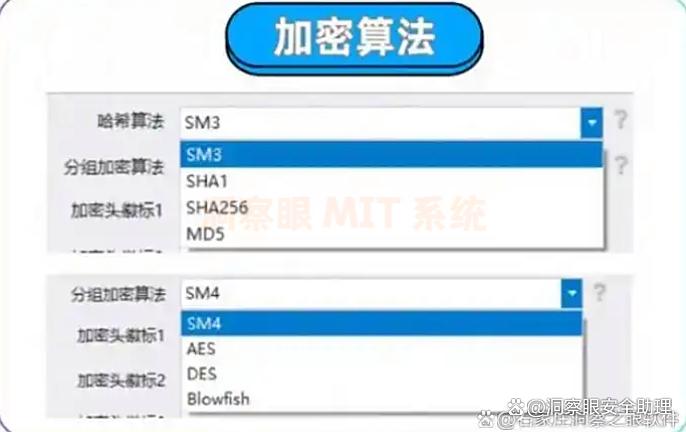
文件操作记录:文件的创建、修改、删除、发送、复制、打印等,都能详细记录下来,并且生成详细的操作日志。
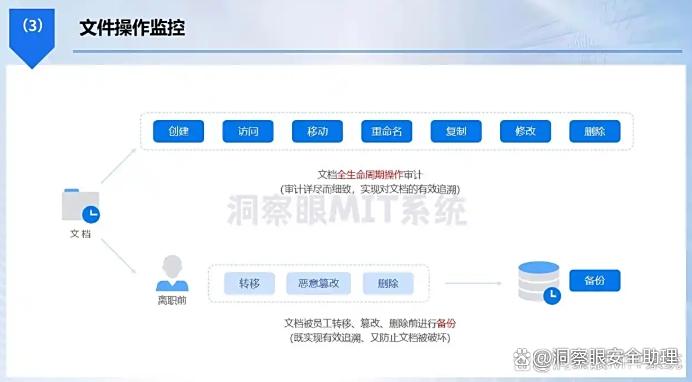
权限设置:可以根据员工的部门、职能、工作需求等设置文件的访问权限,如销售部的员工对于采购单,只有查看的权限,而财务部的人员拥有编辑的权限。
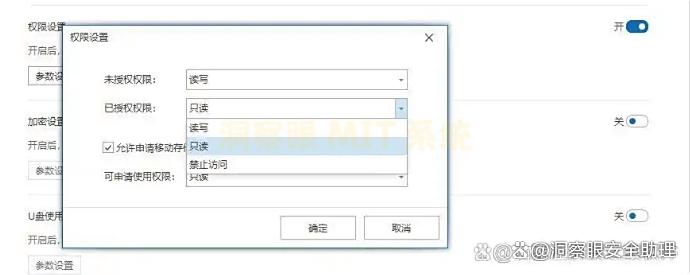
外发审批流程:文件外发必须审批,外发前提交外发申请,申请上写明文件名称、发送给谁、文件的用途等,只有审批通过了,才能外发。
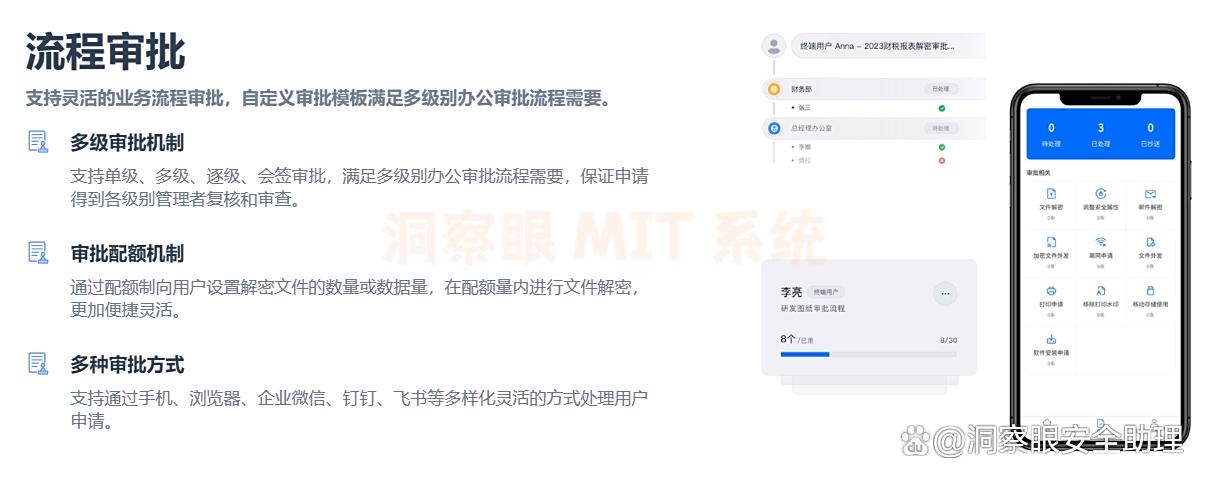
方法二:右键加密
有些小工具能把“加密/解密”挂进右键菜单。选中文件,右键,敲个密码,咔一下就锁上了。
像“加密精灵”这种装好就能用,不必打开主程序。
我处理散文件时偏爱这种方式——比如临时给外包的两张图、一个说明文档,右键一下,不打断手头的思路。

方法三:压缩包的“隐身术”
WinRAR 和 7-Zip 都能给压缩包设密码;WinRAR 还有“加密文件名”选项,很香。
勾上之后,别人拿到压缩包,连里面的文件名都看不见,除非输入对密码。
等于内容与标题一起藏起来。
方法四:用文档自带的加密与权限

很多专业格式自带加密或权限控制,贴近工作流,兼容性也好。
比如 WPS 的“另存为”可以直接加密;导出 PDF 时能设置打开密码,还能限制复制、打印、编辑;PS 的 PSD、AI、Project 这类专业文件也常见保护选项。
方法五:装上合适的加密插件
你最常开的软件,往往有现成的加密插件或扩展。比如 PDF 的安全扩展、浏览器的密码管理插件、邮件客户端的安全插件。
拿 PDF 来说,装好之后在“另存/导出”里直接勾加密,既能设打开密码,也能限制复制、打印、修改。
批量处理文档时,少切换界面,效率能上一个台阶。
方法六:做个“虚拟保险箱”,把要紧的都装进去
思路特别好理解:从硬盘里划一块加密空间,平时看不见;要用时输入密码“挂载”,它就变成一块新磁盘,像U盘一样能进能出。
我用的是 VeraCrypt。创建一个加密容器,设好大小和算法,最关键——密码别省事,长一点,混合大小写、数字和符号。
挂载之后,把敏感文件往里一拖,搞定。用完卸载,整块盘瞬间“隐身”。

编辑:玲子
3、怎么给文件加密?推荐五个加密小措施,2025最新分享
文件里藏着太多不能外泄的秘密:可能是一份关乎项目成败的商业计划,可能是记录着客户隐私的资料,也可能是凝聚着心血的创意设计。
一旦这些文件落入不该看的人手里,小则带来麻烦,大则造成难以挽回的损失。
在信息流转日益频繁的当下,给文件加上 “防护盾” 已成必备技能。
掌握简单有效的加密方法,才能让重要文件安安稳稳。接下来,就为大家分享五个实用的文件加密小措施。

一、部署洞察眼 MIT 系统
透明加密:采用先进的透明加密技术,在员工日常创建、编辑和保存文件时,自动在后台完成加密过程,员工无感知。

精细权限管控:依据企业组织架构、部门职能以及员工角色,为加密文件设置细致的访问权限。可以精确到不同员工对文件的查看、编辑、复制、打印、转发等操作权限。
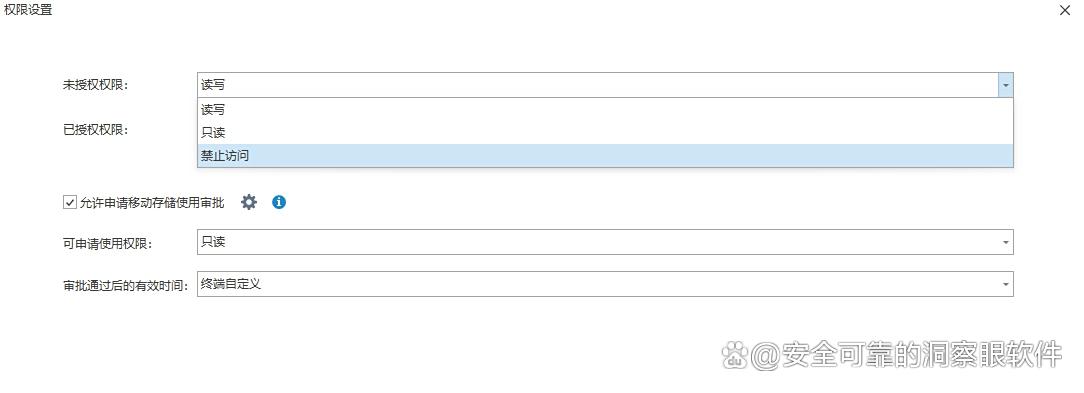
外发文件安全可控:当企业需要将文件外发给合作伙伴、客户等外部人员时,可对外发文件设置打开次数、有效时长、阅读密码,甚至禁止外发文件被二次转发、复制、打印等操作。一旦外发文件超出预设权限范围,文件将无法正常打开或执行相关操作,保障外发文件在外部环境中的安全性。
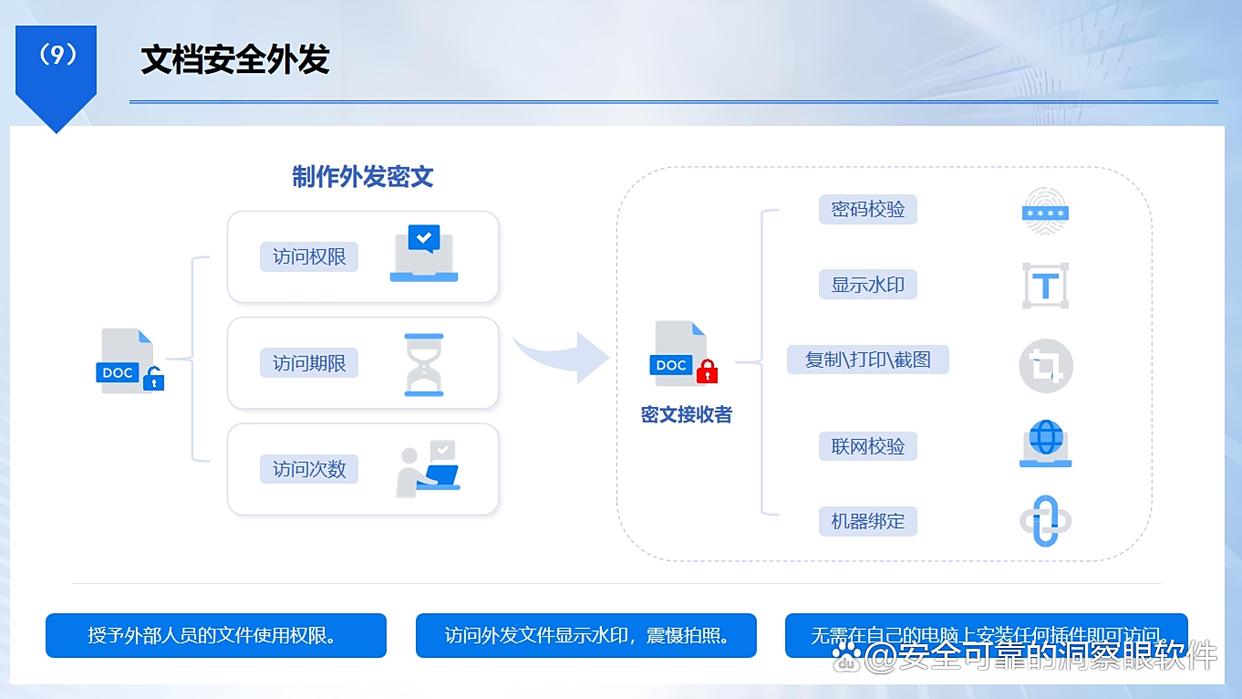
全程操作记录与追溯:详细记录所有加密文件的操作日志,涵盖文件的创建、编辑、打开、复制、外发、解密等操作,记录包括操作人、操作时间、操作内容等关键信息。

二、使用脚本加密
对于有一定编程基础的用户,可通过编写脚本实现文件加密,这种方式灵活且可定制化。
Python 脚本加密示例:
利用 Python 的 cryptography 库,可编写简单的加密脚本。
先安装该库,然后通过代码读取需要加密的文件内容,使用 AES 等加密算法对内容进行加密处理,再将加密后的内容写入新文件,并保存加密密钥。
解密时,使用相同的密钥和算法对加密文件进行解密。
优势与适用场景:
脚本加密可根据自身需求定制加密逻辑,满足特殊的加密要求。
适用于技术人员、开发者等群体,用于加密一些特定格式的文件或进行批量文件加密处理,比如对大量的日志文件、代码文件进行加密。

三、借助云服务加密功能
许多云存储服务提供了文件加密功能,在文件上传到云端的过程中和存储时进行加密保护。
云服务加密操作:
以某主流云盘为例,用户在上传文件时,云服务会自动对文件进行加密处理,加密密钥由用户掌握或云服务通过安全方式管理。
用户还可对云端文件夹设置访问密码,只有输入正确密码才能查看和下载文件夹内的文件。
部分云服务还支持客户端加密,在文件上传前先在本地加密,再上传到云端。
特点与适用场景:
云服务加密方便文件的云端存储与共享,用户可随时随地访问加密文件。
适合需要在多设备间同步文件、且注重文件云端安全的个人和企业,如远程办公的团队,可通过云服务加密功能安全地共享工作文件。
四、利用文档编辑软件自带加密功能
常用的文档编辑软件如 Word、Excel、PDF 编辑器等,大多自带文件加密功能。
Word 文档加密步骤:
打开 Word 文档,点击 “文件” 选项卡,选择 “信息”,然后点击 “保护文档”,选择 “用密码进行加密”,输入设置的密码并确认,再次保存文档后,下次打开该文档就需要输入密码。
Excel、PDF 等文件的加密步骤类似,在软件的安全或保护选项中找到加密设置即可。
应用场景与优势:
操作简单,无需额外安装工具,在日常编辑文档时可直接完成加密。适用于个人用户对单个文档进行加密,如加密个人简历、合同草案等,防止他人随意打开查看。

五、采用密码管理器关联加密
一些密码管理器不仅能管理密码,还可关联文件进行加密存储。
密码管理器加密方式:
打开密码管理器,找到文件加密存储功能,将需要加密的文件添加到管理器中,设置一个主密码,管理器会对文件进行加密处理并安全存储。
需要使用文件时,输入主密码解锁后即可查看或提取文件。
适用场景与特点:
将文件加密与密码管理相结合,方便用户统一管理加密文件和各类密码。适合个人用户加密一些重要的小文件,如证书扫描件、密钥文件等,安全性较高,且主密码易于记忆和管理。

编辑:玲子
4、想给文件加密?怎么加密?教你七个加密小措施,轻松守护加密文件
“小周,你上次做的项目报告可别随便放着,里面有客户机密信息!” 午休时,王姐瞥见同事小周电脑桌面未关闭的文档,赶忙提醒。
小周挠挠头:“姐,我也担心文件安全,可实在不知道咋给文件加密才靠谱。”
其实,像小周这样对文件加密犯愁的人不在少数。
在日常工作和生活中,文件承载着我们的心血、隐私与秘密。无论是工作中的核心资料,还是个人珍藏的私密文档,一旦泄露都可能带来诸多麻烦。
别着急!接下来就为你分享七个实用的加密小措施,手把手教你轻松守护文件安全,让数据安全不再成为难题。

一、部署洞察眼 MIT 系统
功能
透明加密:运用过滤驱动透明解密技术,从文件创建、编辑到保存的全流程,自动进行加密处理。员工在日常办公中使用文件,全程无感知,无需改变任何操作习惯,就能让文件时刻处于加密保护状态,杜绝因人为疏忽导致的安全漏洞。
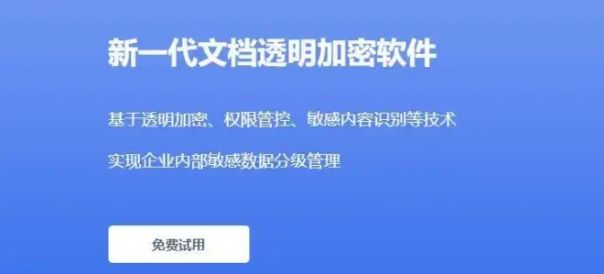
智能加密:将智能识别技术和加密技术相结合,对电脑上的文件进行实时扫描,一旦是被到含有敏感内容的文件,会立即对文件进行加密处理。
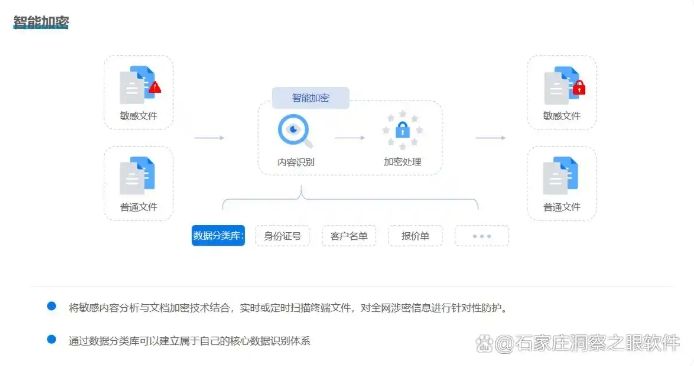
精细化权限管控:支持管理员依据企业组织架构、用户岗位职能,进行细致入微的权限设置。比如。对于客户资料,销售部员工对技术图纸只有查看的权限,没有编辑的权限,而技术人员有编辑,发送的权限。这样精细化的设置,有效防止内部越权操作。
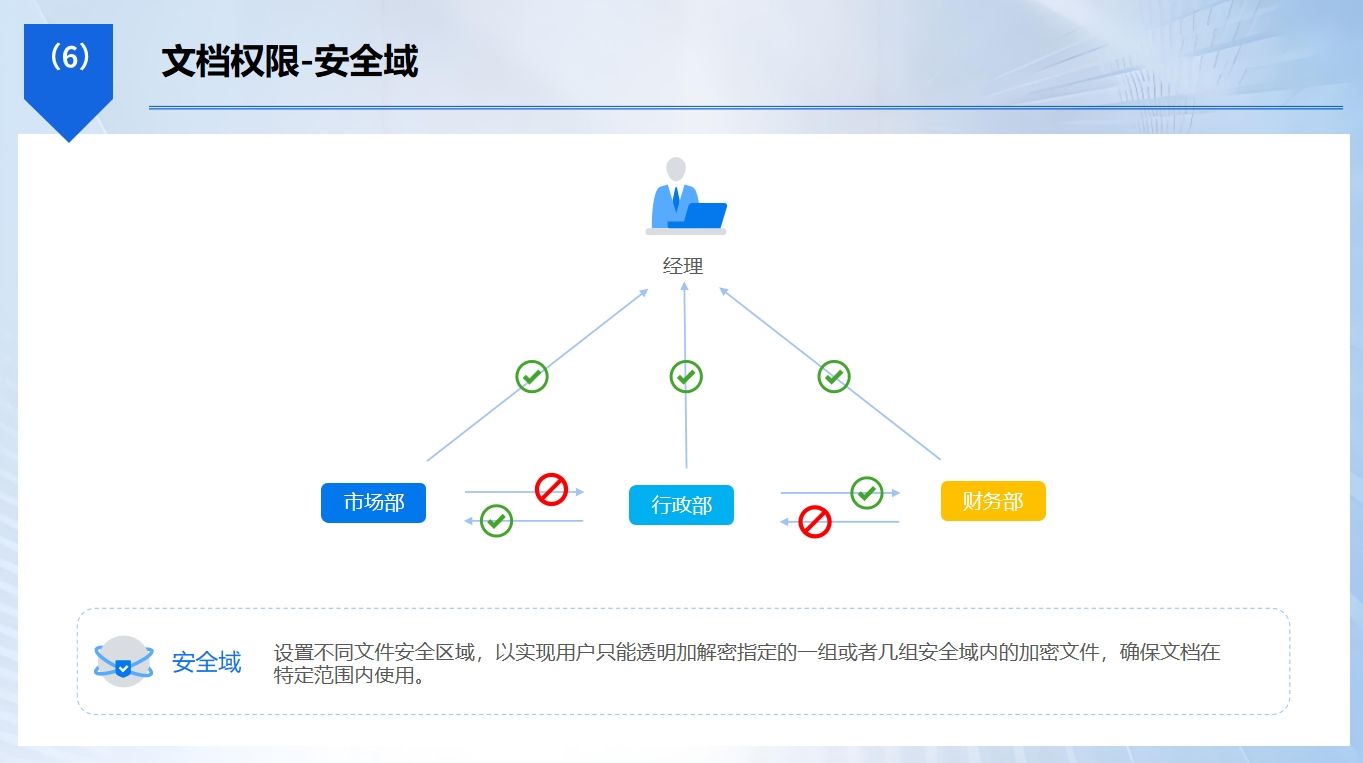
文件安全外发:需要将加密文件外发给合作伙伴时,可设置文件的有效访问期限,如限定 30 天内可查看;设定打开次数上限,如仅允许打开 5 次;这样的设置能确保外发文件即使意外流转,也不会造成信息泄露。
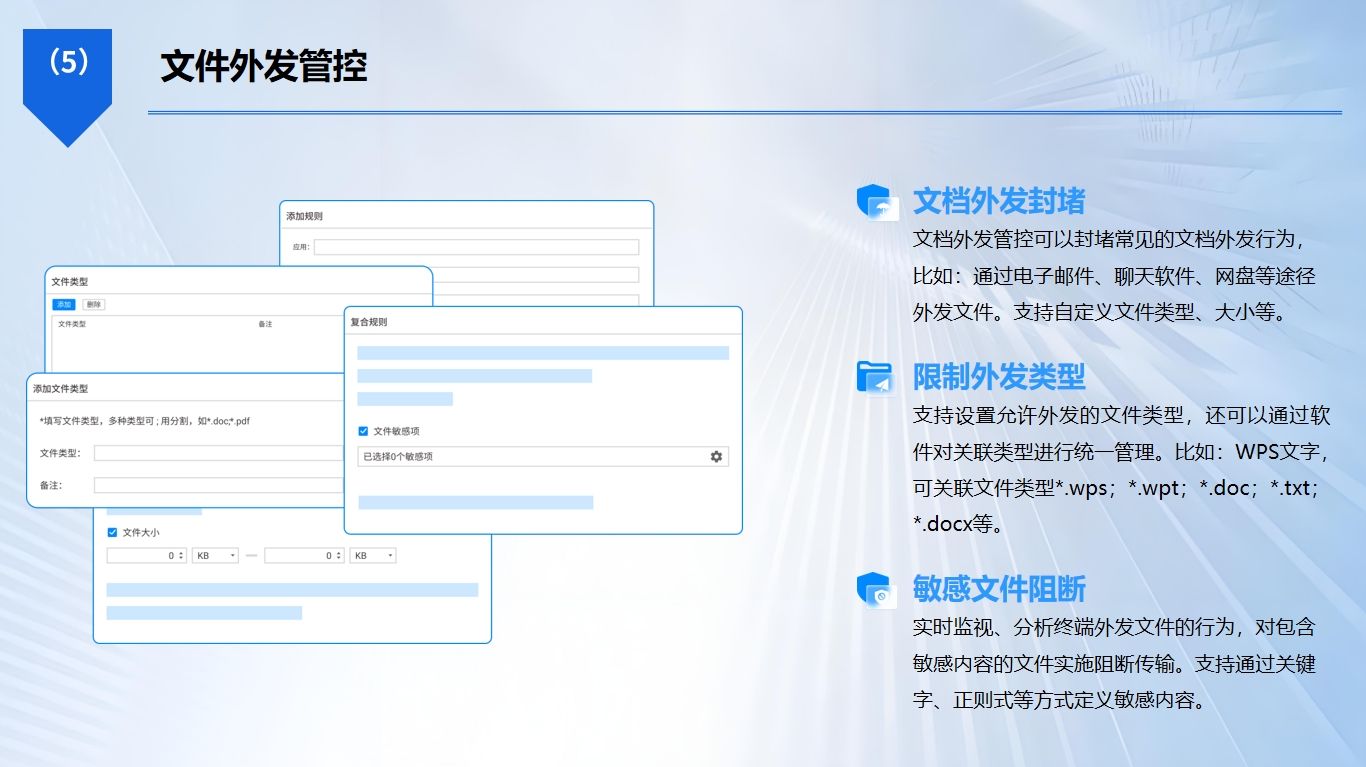
行为审计:详细记录每一个文件的操作轨迹,包括打开时间、操作人、编辑内容、复制转发等行为。
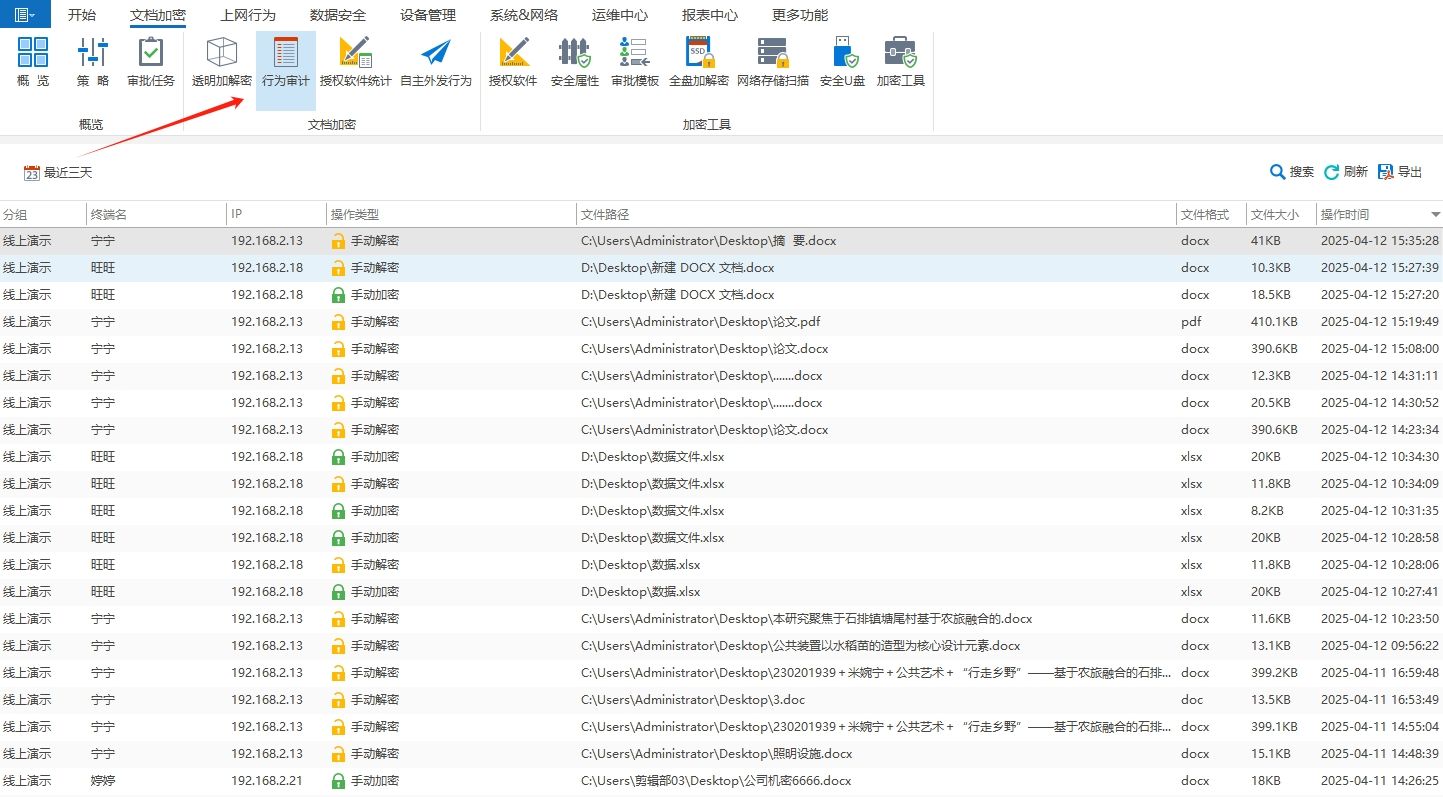
应用人群
适用于对数据安全要求较高的企业,尤其是拥有大量核心商业机密、客户信息的企业,能够有效防止内部数据泄露和外部非法窃取。同时,也适合大型团队协作办公场景,帮助管理者更好地管控文件权限。
二、使用加密文件夹软件(如 Folder Lock)
功能
Folder Lock 这类软件可快速创建加密文件夹,用户将需要保护的文件拖入其中即可完成加密。
软件支持多种加密算法,能对文件和文件夹进行高强度加密,防止未经授权的访问。
此外,还具备安全备份功能,可将加密文件备份到云端或其他存储设备;同时支持对 USB 驱动器加密,保护移动存储设备中的数据安全。
应用人群
适合个人用户保护私人文件,如照片、视频、个人证件信息等;也适用于小型企业,用于加密公司的财务报表、项目资料等重要文件,操作简单,无需专业技术知识。
三、文档编辑软件自带加密功能(以 Microsoft Office 为例)
功能
Microsoft Office 的 Word、Excel、PowerPoint 等软件均提供加密功能。用户在保存文档时,可设置打开密码和修改密码。
设置打开密码后,只有输入正确密码才能查看文档内容;设置修改密码后,若输入的是打开密码,文档将以只读模式打开,如需编辑则必须输入修改密码,从而实现对文档内容的双重保护。
应用人群
适用于经常使用 Microsoft Office 办公软件的个人和企业用户,尤其适合需要保护重要办公文档,如合同、报告、策划案等的人群,方便在文档创建和编辑过程中直接进行加密操作。

四、磁盘分区加密(DiskCryptor)
功能
DiskCryptor 是一款磁盘分区加密工具,可对硬盘分区进行加密。
加密后的分区在未解锁状态下无法访问,只有输入正确密码解锁分区,才能正常读写数据。
它支持多种加密算法,能根据用户需求选择合适的加密强度,并且不影响系统性能,在加密和解密过程中,电脑依然可以流畅运行。
应用人群
适合需要对整个磁盘分区数据进行保护的用户,如程序员存储代码的分区、设计师保存作品的分区等;也适用于企业员工对工作分区加密,防止电脑丢失或被盗后数据泄露。

五、哈希加密验证(如 MD5、SHA - 256)
功能
哈希加密是一种单向加密方式,通过特定算法将文件内容转换为固定长度的哈希值。
不同的文件内容会生成不同的哈希值,即便文件内容有微小改动,哈希值也会完全不同。
虽然哈希加密不能直接解密还原文件,但常用于验证文件的完整性和真实性,例如下载文件时,通过对比文件的哈希值与官方提供的哈希值是否一致,来判断文件是否被篡改。
应用人群
适用于对文件完整性要求较高的场景,如软件开发者验证软件安装包是否完整、下载站确保资源未被篡改等。对于普通用户,在下载重要文件时,也可通过哈希值验证来保障文件的安全性。

六、量子加密 U 盘
功能
量子加密 U 盘基于量子密钥分发技术,在数据传输过程中利用量子态的不可克隆性和不确定性生成随机密钥,对存储在 U 盘中的数据进行加密。
每次数据传输的密钥都是独一无二的,极大提高了加密的安全性,几乎无法被破解。同时,量子加密 U 盘通常具备硬件防护机制,防止暴力破解和物理攻击。
应用人群
适用于对数据安全性有极高要求的政府部门、科研机构、金融企业等,用于存储和传输高度机密信息,如国防机密、科研数据、金融交易数据等。
七、隐形墨水加密
功能
隐形墨水加密是利用文本编辑软件的格式设置,将敏感信息隐藏在看似正常的文本中。
例如,通过设置与背景颜色相同的文字颜色、极小的字体字号,或者将文字设置为上标、下标并调整位置,使其肉眼不可见。
只有知道隐藏方式的人,通过修改文本格式才能看到隐藏内容,实现对敏感信息的隐蔽加密。
应用人群
适合需要临时、简单加密少量敏感信息的个人用户,如在日常邮件、文档中隐藏部分隐私内容;也可用于创意工作者在作品中隐藏版权信息等,操作简单且无需借助额外软件。

编辑:玲子
5、怎么加密文件?教你五个简单又高效的加密小措施,分分钟学会!
前几天邻居慌慌张张跑来问我,说自家电脑里存的合同文件好像被人动过,生怕里面的商业机密泄露。
其实,这样的焦虑太常见了!咱们私人存着的身份证照片、工资卡信息,公司里的客户资料、技术方案,要是哪天被别人随意窃取,麻烦可就大了!
一提到文件加密,不少人直皱眉头,觉得肯定得会敲代码、懂技术才能操作。
别被吓住!今天就分享五个超接地气的加密小妙招,不用下载复杂软件,也不用花一分钱,跟着步骤一步步来,普通人也能轻松给文件加上 “安全锁”,保护重要信息不泄露!

一、部署洞察眼 MIT 系统
透明加密技术
不管是常见的 Word、Excel 办公文件,还是专业的 CAD 图纸、PS 设计稿,甚至是程序员编写的代码文件,它统统都能加密保护。而且只要文件被非法带出公司规定的安全范围,比如有人想偷偷把文件发到私人邮箱,或者拷贝到自己 U 盘里,文件瞬间就会变成一堆乱码,任谁都打不开。

精细权限管理
管理员可依据员工角色和业务需求,对文件的读取、编辑、复制、打印等操作进行细粒度权限控制,防止越权访问。
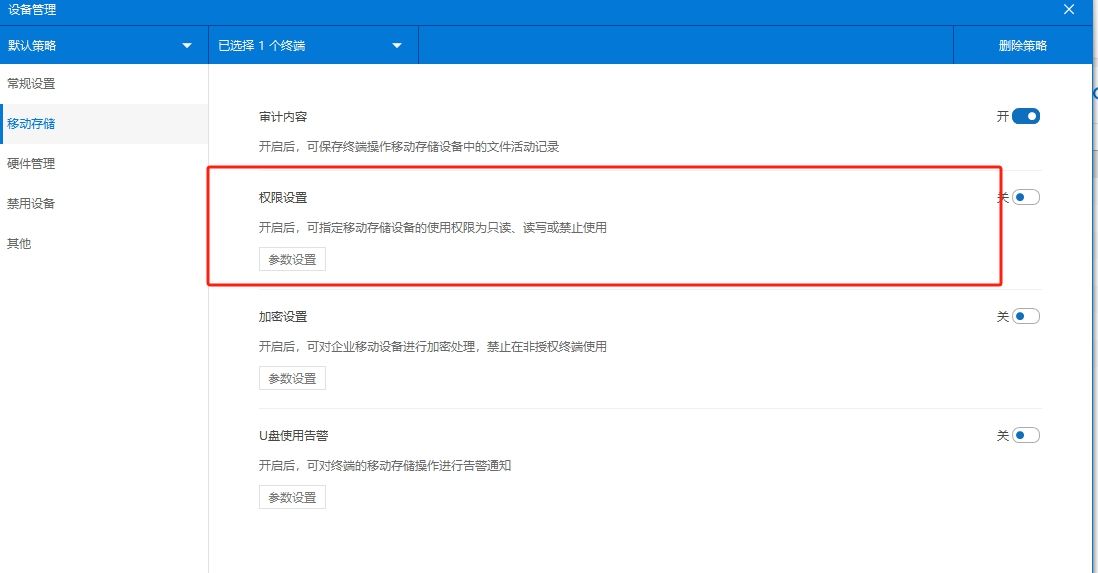
外发审批流程
建立严格的数据外发审批机制,员工若要将企业内部数据外发,必须提交详细的外发申请,说明外发数据的具体内容、用途、接收方等信息,经过相关负责人审批通过后才能进行外发操作,从流程上杜绝随意的数据外发行为。
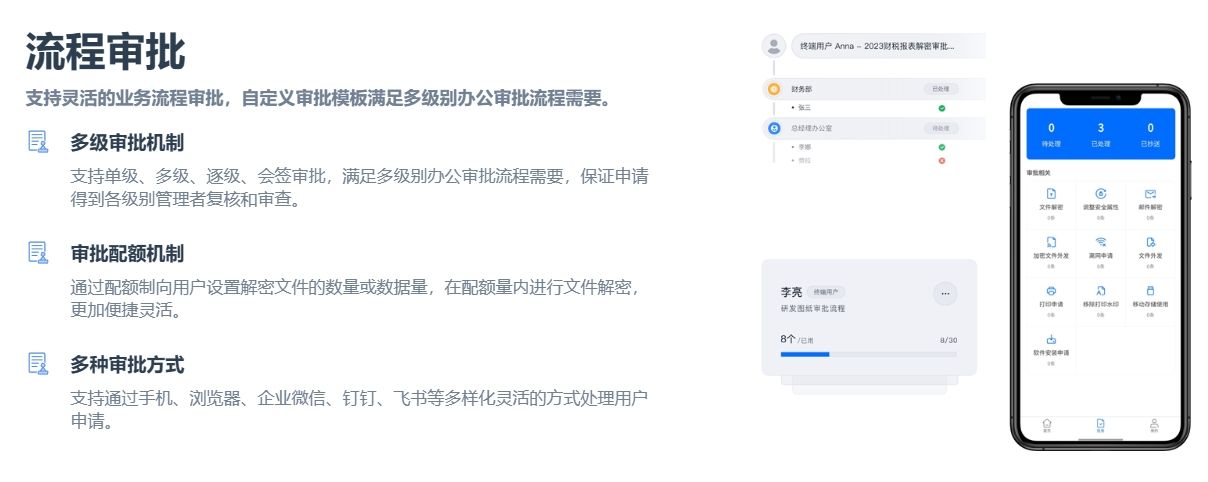
文件操作审计
详细记录文件创建、修改、复制、删除等操作,精准到时间、操作人等信息。比如企业核心文件被突然修改,通过系统记录能迅速定位责任人。
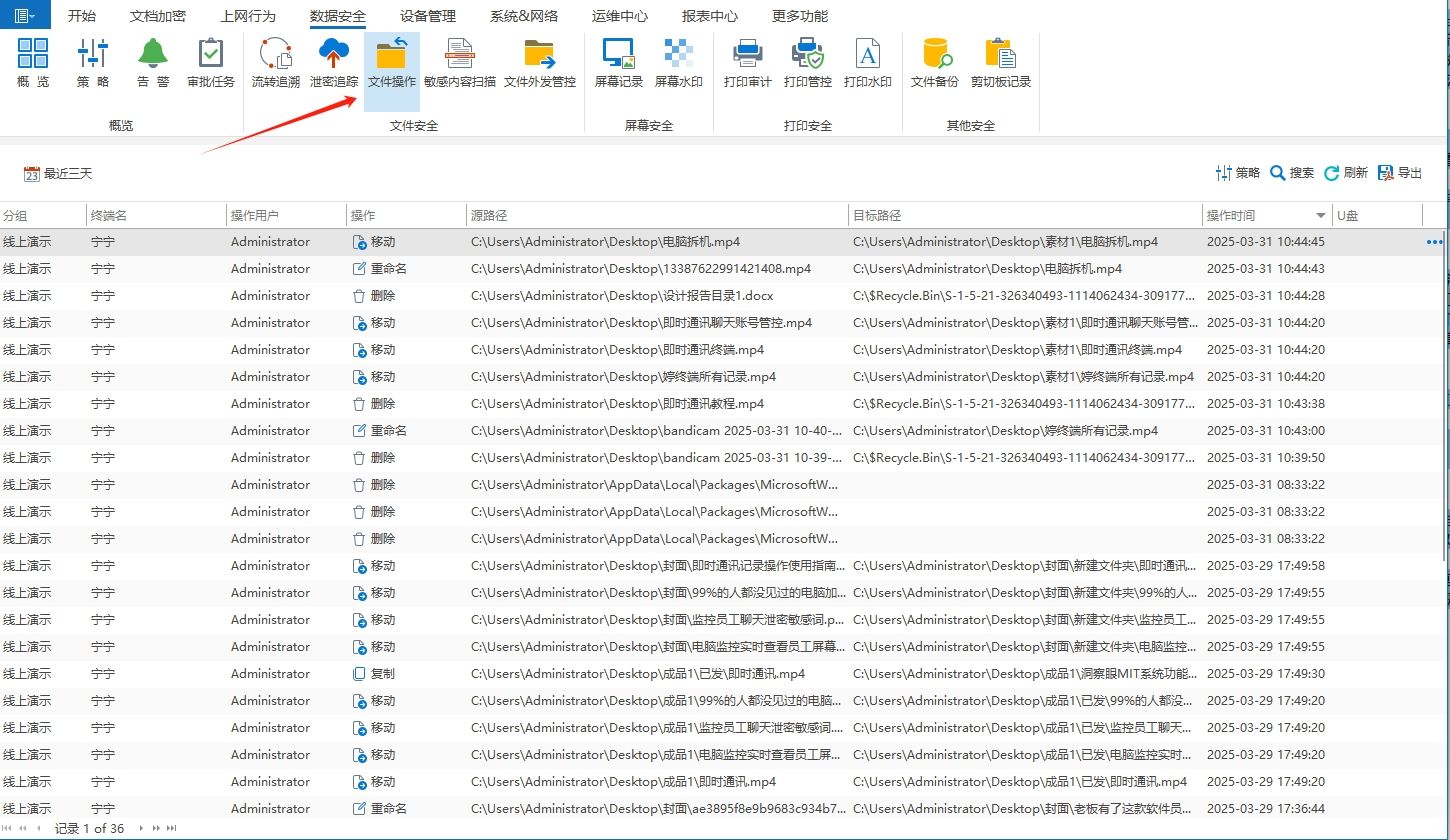
优点:加密过程不影响员工正常办公,加密文件类型广泛,权限管理灵活细致,具备全面的文件操作审计功能,能为企业提供一站式文件加密管理方案,有效保障企业文件安全。
二、使用加密 U 盘
现在市面上有不少专门的加密 U 盘,插在电脑上就能用,操作简单直接。
这类 U 盘一般内置加密芯片,往里面存文件时,会自动加密。
想用 U 盘里的文件,必须输入正确密码,密码不对,U 盘里的内容根本无法读取。
而且有的加密 U 盘还支持指纹识别,用指纹解锁更方便、更安全。
优点:便携性强,适合经常需要携带文件外出的人群;硬件加密,安全性高,即使 U 盘丢失,他人没有密码或指纹也无法访问文件;操作便捷,无需额外安装软件,即插即用。
三、利用在线加密网站
网上有一些免费的在线加密网站,打开浏览器就能用。
把要加密的文件上传到网站,设置好密码,网站会自动加密文件,完成后下载到本地就行。
下载后的文件是加密状态,下次查看需要再上传到网站,输入密码解密。
优点:无需安装软件,不占用电脑内存;操作简单,适合临时加密少量文件;部分网站免费使用,成本低,适合个人偶尔加密文件的需求。

四、通过手机加密 APP
手机里也有很多好用的文件加密 APP,像一些专门的隐私相册、文件加密工具。
把手机里的照片、视频、文档等文件添加到 APP 里,设置密码或指纹解锁,就能把文件藏起来。
APP 里的文件外人看不到,想看必须通过验证,保护个人隐私超方便。
优点:专门针对手机文件加密,适配手机使用场景;操作符合手机使用习惯,简单易懂;能有效保护手机里的隐私文件,防止他人翻看手机时泄露个人信息。
五、采用文件夹伪装加密
可以借助一些文件夹伪装软件,把重要文件夹伪装成其他样子,比如伪装成回收站图标。
别人打开电脑,根本不会注意到这个伪装的文件夹,就算点开,也会以为是系统文件夹,无法查看里面的文件。
优点:隐蔽性强,能躲过一般人的查看;无需复杂加密技术,操作门槛低;适合个人隐藏少量私密文件,防止身边人无意间看到文件内容。

这五个文件加密措施,总有一款适合你!不管是保护个人小秘密,还是守护企业重要文件,赶紧动手试试,以后再也不用担心文件泄露的问题啦!要是操作过程中遇到啥难题,随时来问我!
编辑:玲子


